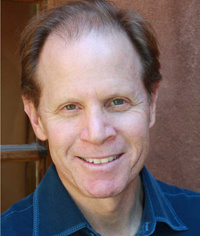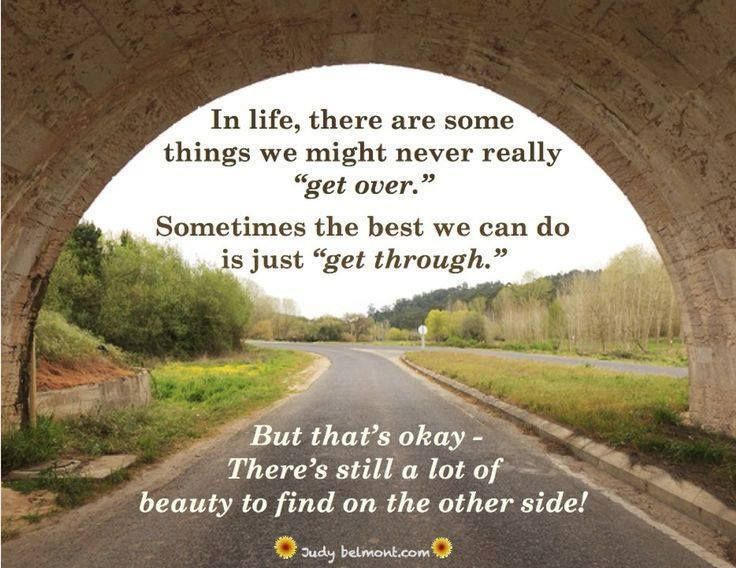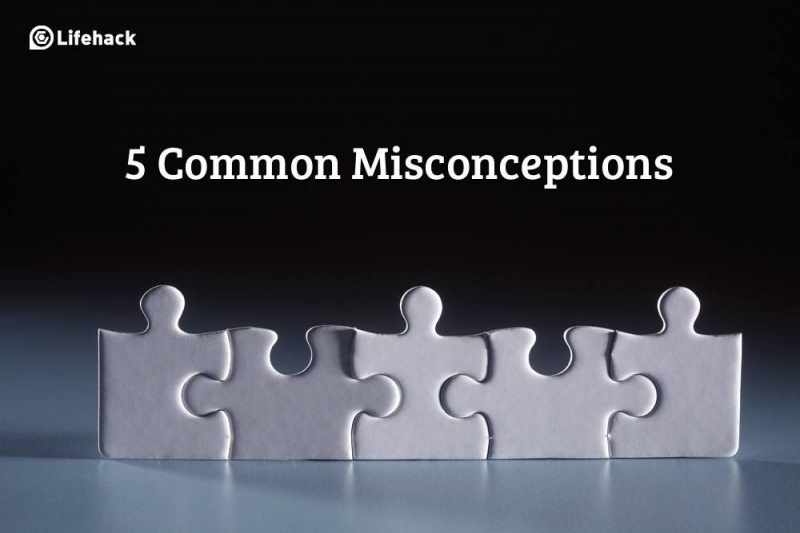30 dage med: Asana


( Redaktørens bemærkning: Dette er et fremhævet indlæg i vores igangværende serie 30 dage med ... , der beskriver brugen af et produktivitetsværktøj, en service eller et produkt, som vi har brugt i de sidste 30 dage. Vi ønsker at give vores læsere et dybtgående overblik over værktøjer og produkter, som de er interesseret i, give dem vores tanker og anod tilbyder måder at bruge disse produkter hurtigere og bedre på. God fornøjelse.)
Da jeg arbejdede uafhængigt, havde jeg virkelig ikke meget behov for en task manager, der kunne håndtere kommunikation og samarbejde på tværs af miles. Men da jeg begyndte at være involveret i mange flere teamaktiviteter - så meget, at jeg plejer at bruge mere tid i et teammiljø end ikke - fandt jeg ud af, at min task manager, jeg brugte (OmniFocus), efterlod noget af det meget- nødvendige opgaver på bordet. Derudover er mange af de mennesker, jeg arbejder med, ikke på en Mac- eller iOS-enhed, hvilket gjorde brugen af OmniFocus til et hårdt punkt.
Jeg prøvede andre opgavestyringsløsninger, såsom Flow, og jeg vadede endda lidt i Wunderkit. Men intet fangede alt, hvad jeg havde brug for, i en bedre løsning end Asana , udtænkt af tidligere Facebook-medstifter Dustin Moskovitz og tidligere Facebook-medarbejder, Justin Rosenstein.
Der var meget at udforske i mine 30 dage med Asana. Og mens jeg dykkede temmelig dybt, vil jeg ikke overvælde dig med alle de finere punkter. I stedet får du mange af de højdepunkter, jeg opdagede under min brug af Asana i løbet af de sidste 30 dage, og jeg forlader noget vejrtrækningsrum for mere udforskning, når produktet udvikler sig.
Lad os komme igang…
Arbejdsområder
Asana giver dig mulighed for at oprette arbejdsrum - som virkelig er mere end projekter. Faktisk kan du placere projekter inde i Workspaces. Den bedste måde jeg kan beskrive arbejdsområder på er, at de virkelig er fokusområder, som du har brug for at holde styr på - og har flere lag til dem, så du kan styre opgaver og projekter inden for dem. Jeg har oprettet flere arbejdsområder:
- Personlig: Indeholder personlige projekter og opgaver
- Professionel: Indeholder individuelle projekter og opgaver, der er arbejdsrelaterede
- Familie: Indeholder familieprojekter og opgaver
- Flere teambaserede arbejdsrum: Hver af dem indeholder projekter og opgaver, der er knyttet til det team, jeg arbejder med i det pågældende arbejdsområde
På det sidste punkt har Lifehack sit eget Workspace, mine podcasts, som jeg har co-hosts med, har deres egne Workspaces osv. Dybest set får ethvert professionelt fokusområde, der kræver deling (som helhed), sit eget arbejdsområde. Jeg begik fejlen ved først at sætte dem under Professional, men måtte derefter gøre alle mine professionelle projekter og opgaver private for mig som følge heraf. Så hvis du vil bruge Asana som både et team og en individuel opgavestyringsløsning, skal du holde dit Workspace solo og tilføje Workspaces til de forskellige klienter / partnerskaber, du har brug for for at samarbejde og føje de involverede til disse Workspaces.Annoncering
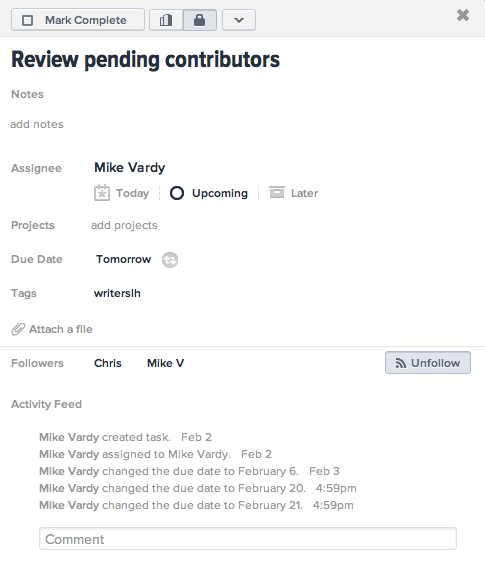
Jeg har også familie adskilt, så jeg kan dele det med min kone, og hun behøver ikke se alle mine andre ting, der ikke direkte påvirker hende. Sikker på, jeg kan dele individuelle opgaver og projekter med hende under det pågældende arbejdsområde, men at have en familie gør i grunden hende og jeg holdkammerater i et fokusområde i stedet.
I løbet af mine første par uger med Asana var jeg ikke i stand til at bevæge mig rundt på Workspaces på sidepanelet; de forblev i den rækkefølge, de var oprettet i. Alligevel lige før jeg afsluttede min første gang med Asana, havde de fået en ny ordning af WorkSpaces (blandt andet). Sådan er aktivt udviklet Asana.
Hver person, du tilføjer til et arbejdsområde, modtager en e-mail-invitation, og du kan se, om de har accepteret ved at markere fanen Medlemmer i dine arbejdsområdeindstillinger. Mens nogen kan være medlem af mere end et arbejdsområde, er opgaverne og projekter for hver er uafhængige - så de kan kun se dem inden for dette arbejdsområde og ikke i hele Asana som helhed. Jeg finder ud af, at - til trods for ikke at have fået masser af e-mail - hjælper en regelmæssig opdaterings-e-mail fra Asana på Workspaces med dette, hvis du ikke er vant til at arbejde i flere fokusområder. Du kan slå e-mail-underretninger til eller fra i dine Asana-kontoindstillinger under fanen E-mail-underretninger.
Tip: Det fantastiske ved e-mail-underretninger fra Asana er, at du kan sende dem til den e-mail, du vil have til de arbejdsområder, du vælger. Alle mine Lifehack-meddelelser kommer fra og går til min Lifehack-e-mail-konto, hvilket gør styringen af dette fokusområde langt lettere.
Projekter
Projekter er i det væsentlige rygraden i Asana i modsætning til opgaver i andre vigtige systemer. Du kan se projekter på flere forskellige måder: efter prioritet, efter modtager eller ved tilknyttede tags. Filtreringen, som Asana har indbygget, giver mulighed for en hel del tilpasning, så du kan se på, hvad du vil, og hvordan du vil.

Når du først har fundet ud af, hvordan arbejdsområder fungerer, er det lettere at forstå projekter i dem. Du kan oprette både offentlige og private projekter inden for et givet arbejdsområde, hvoraf det første kan ses af alle medlemmerne af dette arbejdsområde. Du kan også oprette et projekt ved at duplikere et eksisterende projekt - hvilket er fantastisk til at gentage projekter (f.eks. Administrering af en podcast eller en ugentlig blogindlægsplan). Klik bare på pilens rullemenu øverst på det projekt, du vil kopiere, og vælg Duplicate Project. Derefter får du en liste over de emner, du vil duplikere, samt muligheden for at ændre navnet på det nyoprettede projekt.Annoncering
Tip: Opret projektskabeloner ved hjælp af duplikationsmetoden ovenfor; de er ekstremt nyttige at have, og du kan vedligeholde mange af attributterne fra det oprindelige projekt, så du kan arbejde mere effektivt med de projekter, der cykler regelmæssigt. Åh, og du kan ikke tilføje forfaldsdatoer til projekter, så lad opgaverne i projekterne gøre det for dig. Arkiver bare projektet, når alle opgaver er udført.
Opgaver
Opgaver er byggestenen for ethvert produktivitetssystem, og med Asana er dette ikke anderledes. Opgaver er grundlæggende til doser, og du kan vedhæfte en lang række ting til dem for at gøre dem mere informationsbelastede. Noter og kommentarer er fantastiske aspekter af Asana, idet kommentarer giver holdkammerater mulighed for at kommunikere med hinanden om en opgave uden for e-mail, og noter giver dig mulighed for at sætte hyperlinks og meget mere i siden af en opgave, så du kan give alle, der nogensinde vil behov for en opgave inden for Asana.

Du kan se opgaver efter projekt, tag eller person ved hjælp af fanerne i venstre rude. Du kan sikre, at du kun ser de opgaver, der er tildelt dig, ved at åbne dine opgaver, som du også finder i venstre rude. Mens du er i din egen opgaveliste, skal du klikke på prikken til venstre for et opgavens navn (eller bruge ikonerne i opgavedetaljerne - placeret i højre rude) for at organisere dine opgaver efter hensigt - som i, når du er skal arbejde på dem. Når du har gennemført en opgave, skal du klikke på rullemenuen Arkiv øverst i et projekt for at skjule den fra visningen.
Noget, du skal huske på, når du opretter opgaver, er, at alt, hvad du tilføjer i dine opgaver (eller inden for et privat projekt) er privat som standard. Men så snart du tilføjer offentlige tags eller føjer opgaven til et offentligt projekt, gør du opgaven offentlig - og kan ses af alle medlemmerne af arbejdsområdet. Jeg tilføjer en x til tags, der er beregnet til privat brug (som xwriting vs skrivning), så jeg ikke ved et uheld deler noget, der er beregnet til at forblive under wraps. Sørg for at placere x foran tag, så du ikke ved en fejltagelse automatisk udfylder et offentligt tag.
For at tilføje en forfaldsdato til en opgave skal du blot klikke i feltet med opgavedetaljer (eller bruge Tab + D på dit tastatur). Du kan indstille opgaven til at gentage regelmæssigt - eller indstille den til et temmelig køligt interval kendt som periodisk. Det giver dig grundlæggende mulighed for at tildele et givet antal dage efter at det er markeret som komplet for at gentage igen. Hvis du har brug for at holde styr på andre, skal du bare kontrollere status for en opgave i en modtageres arbejdsgang ved at se på ikonet til højre for deres navn i opgavedetaljerne.
Tip: Når du laver en liste over opgaver (for mig er det med Simplenote på min iPhone - selvom du kan bruge enhver teksteditor, der synkroniseres tilbage til din computer) og trække den til Asana, opretter den en separat opgave for hvert element. Og hvis du har et mellemrum mellem hver liste - ved hjælp af punkttegn for eksempel med en overskrift, gør det det punkt uden punktopstilling til en prioriteret overskrift. Selvom dette ikke virker i iPhone-appen, giver det dig mulighed for at oprette enkle lister med en teksteditor og derefter bringe dem over til Asana til behandling, når du er klar.
Mærker
Jeg ser på tags, som om de er sammenhænge i GTD-forstand. Her er hvad Asana siger om tags:Annoncering
Mærker giver et ekstra niveau af kategorisering til opgaver - de identificerer vigtige egenskaber, som opgaver deler til fælles.
Jeg bruger placeringer (eller aktiviteter som skrivning) som tags. Men i modsætning til sammenhænge i GTD-apps som OmniFocus kan jeg tildele flere tags til en opgave ved at se på dem på denne måde. Dette er en fantastisk funktion, især når du overvejer at du kan ændre et tag til et projekt, hvis du nogensinde føler behov for det. Jeg har ikke gjort dette endnu, men hvis jeg ender med at bruge twitter som et tag til flere opgaver til det punkt, hvor det er gået ud over dets anvendelighed som sådan, kan jeg ændre det til et projekt og derefter angribe det fra det udsigtspunkt. Det giver mig mulighed for at duplikere det igen og igen, hvis jeg har brug for meget tid på Twitter (eller det bliver et større aspekt af mit arbejdsområde end hvad et tag vil indikere).
Tip: Dette kommer direkte fra Asana: For opgaver, der er nødvendige for at afslutte mere end et projekt, kan du angive dette ved at klikke på plusknappen til højre for Projekter i opgaveoplysningerne eller ved at skrive Tab + P og skrive navnet af det relevante projekt.
Indbakken
Sådan definerer Asana sin indbakke, som er noget anderledes end hvad de fleste traditionelt ville tænke:
(Asana's) Indbakke viser alle de opgaver, der er tildelt dig af en anden eller fra en anden kontekst. Du kan acceptere opgaver fra afsnittet Nye opgaver ved at klikke på indbakkeikonet og vælge en indstilling.
Det bedste, du kan gøre med disse, er at følge enkle GTD-fremgangsmåder ved Do, Delegate, Defer eller Delete. Jeg går generelt gennem hver arbejdsområdeindbakke hver morgen og vedhæfter opgaver til forskellige projekter (hvis det ikke allerede er gjort af modtageren). Så vedhæfter jeg forfaldsdatoer, tags osv. Til dem i overensstemmelse hermed. Det får mig ud af indbakken og et skridt videre ind i mine arbejdsområder - hvilket er præcis, hvor jeg skal være.
Det fantastiske ved Asana er, at indbakken kun er der for at holde opgaver, det er ikke et levedygtigt sted at beholde dem. Faktisk er det meget mere gennemsigtigt at holde dem der i Asana, end hvis du skulle gøre det i en almindelig e-mail-indbakke. Da noter og kommentarer opdateres af teammedlemmer, når en opgave forlader indbakken, er det fantastisk for dem, der bare ikke kan pakke hovedet omkring at få ting ud af e-mail og til en opgavestyring. Asana eliminerer de dårlige indbakker ved at introducere bedre. Derfor fungerer det så godt for ikke-GTDere - og hvorfor det er kontraintuitivt for nogle at flytte til det efter at have været i noget som f.eks. OmniFocus, der behandler indbakker helt anderledes.
En tilsyneladende problemfri forbindelse
Så længe folk køber sig ind i Asana, forbedres dine arbejdsgange dramatisk. Jeg har haft en holdkammerat, der er sprunget ind og spiller sammen med mig - og vi er foran spillet som et resultat. Jeg har haft andre, der bare ikke kan komme ind i det, glemme at følge en opgave eller e-maile mig tilbage i stedet for at opdatere gennem Asana, hvilket skaber overflødighed. Men da jeg bruger det religiøst, er jeg i stand til at holde mig på sporet og konverterer langsomt det tidligere ukonvertible.Annoncering
Disse ukonvertible inkluderer dem, der bruger andre team-opgavestyringsløsninger, dem, der bruger individuelle task managers ... og dem der slet ikke bruger nogen. Det skyldes, at alle ændringer, jeg foretager under fanerne Projekter, Mærker og Personer, skubber til alle andre i arbejdsområdet. Den slags forbindelse er svært at holde konsekvent via e-mail.
Det er kun en af de ting, der gør Asanas barriere for adgang meget lav (i det mindste efter produktivitetsløsningsstandarder), og det kan kun love godt for virksomheden.
Asana-ønskelisten
Hvis du allerede har brugt Asana, ved du, at det er aktivt (og støt aktiv ved den) udvikling. Der er stadig nogle ting, som jeg var nysgerrig efter, når det kommer til funktioner, der måske eller måske ikke kommer til Asana. Så jeg bad Kenny Van Zant fra Asana om at tale til dem:
JEG: Kan du konvertere opgaver til projekter?
Kenny: Vi har faktisk gentaget designet til underopgaver / hierarki i lang tid. Der er mange interessante nuancer, og vi tror ikke, at nogen af de eksisterende tjenester får det helt rigtigt. På dette tidspunkt har vi været igennem en række designs og prototyper på jagt efter den perfekte balance mellem magt og brugervenlighed / vanskelighed ved at hænge dig selv op, og vi er virkelig begejstrede for den løsning, som vi ' re konvergerer.
JEG: Eksport af data til offlineadgang - tanker om det?
Kenny: Vi planlægger at støtte den slags eksport ud over de eksisterende muligheder for udskrivning og multiselect-and-copy. Men mere spændende planlægger vi at understøtte offlineadgang og i sidste ende endda redigering lige i browseren gennem HTML5s offline support. Vores teknologistak gør os virkelig velegnede til at levere dette, da næsten al Asanas funktionalitet kører inde i browseren. (Selv i dag, hvis du afbryder forbindelsen fra Internettet, mens du bruger Asana, kan du fortsætte med at foretage ændringer, efterlade kommentarer osv., Og dine ændringer gemmes, når du opretter forbindelse igen.)
JEG: I betragtning af det nylige udslæt af indlæg om vigtigheden af startdatoer vs forfaldsdatoer (hovedsageligt med OmniFocus), har Asana nogen planer for implementering på den front?
Kenny: Vores plan omkring kalendering / tidslinje er en af de mest spændende dele af vores produktvision. Jeg vil ikke afsløre for meget endnu, men vi giver enkeltpersoner og teams en fælles forståelse af tid og en tillid til deres evne til at forudsige deres projekters fremtid på et niveau, der tidligere var umuligt uden et besværligt og detaljeret projekt ledelsesproces - langt ud over bare forfaldsdatoer vs. startdatoer.
JEG: Tid på dagen ... hvorfor er det ikke der?
Kenny: Vi ser faktisk ikke for mange anmodninger om forfaldstider, men vi er enige om, at det mangler en funktion, og det vil blive behandlet af ovennævnte kalender- / tidslinjearbejde.
JEG: Hvad er nede for Asana med hensyn til iPad, iPhone, Android ...?
Kenny: Den aktuelle mobilapp er primært en ledsager til Asana på dit skrivebord, så du kan få adgang til dine opgaver, uanset hvor du går. Men det var kun version 1: vi skal opbygge en oplevelse på iOS og Android, der er så lydhør og funktionel som desktop-appen er i dag. Vi er meget engagerede i at levere en fantastisk oplevelse på mobil og tablet.Annoncering
Afslutningsvis
Jeg graver virkelig Asana. Det har den allestedsnærværende, sammenhængende og tilpasningsevne, jeg har ledt efter i en opgavestyringsløsning. Det skaleres op eller ned, hvilket giver mulighed for team- og individuel opgavestyring - og det er lynhurtigt i både synkronisering og tilslutning (det tager en side fra Google Wave og giver dig mulighed for at se, når en anden skriver). Og det lader dem, der ønsker at styre opgaver via e-mail, gøre netop det uden at hindre fremskridt for dem, der ikke gør det på grund af den integrering, der er på plads.
Mens mine 30 dage med Asana er færdige, er mine dage med Asana lige begyndt. Jeg anbefaler dig stærkt at give Asana et blik. Det er en rigtig spilskifter.